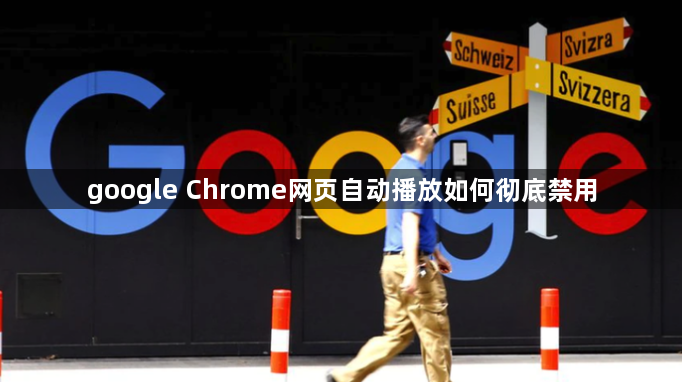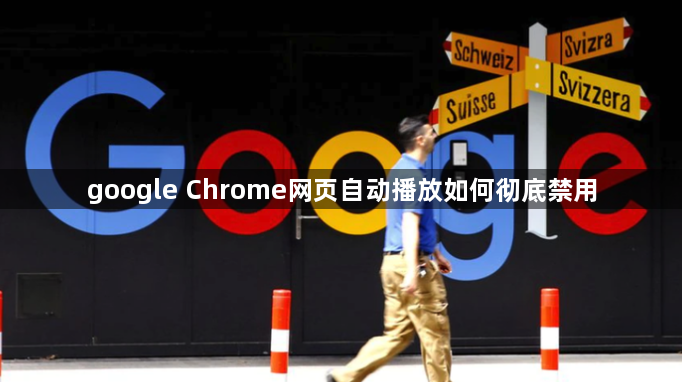
以下是在Google Chrome浏览器中彻底禁用网页自动播放的方法:
1. 通过常规设置禁用:打开Chrome浏览器,点击右上角的三个点图标,选择“设置”。在设置页面中,向下滚动找到“隐私和安全”部分,点击“网站设置”。进入“网站设置”后,找到“媒体”选项并点击。在“媒体”设置页面中,将“自动播放”部分的选项设置为“不允许任何网站自动播放(已知问题)”,即可完成自动播放的禁用设置。
2. 通过实验性功能设置禁用:在Chrome浏览器的
地址栏中输入`chrome://flags/autoplay-policy`,然后按回车键,进入实验性功能的设置页面。在搜索框中输入“Autoplay policy”进行搜索,找到相关设置项。将“Autoplay policy”设置为“Document user activation is required”,这意味着只有在用户与页面进行交互(如点击或按键)后,才会允许自动播放视频。完成设置后,重启Chrome浏览器以使更改生效。